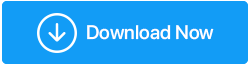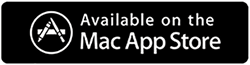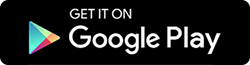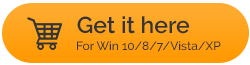المقارنة: Duplicate Files Fixer مقابل Easy Duplicate Finder و Wise Duplicate Finder
نشرت: 2021-02-20بغض النظر عن الجهاز الذي تستخدمه ، كانت الملفات المكررة نتيجة ثابتة نواجهها جميعًا. في بعض الأحيان ، نضغط على عدد كبير جدًا من الصور للحصول على أفضل صورة وأوقات أخرى ، فقط لأن المشهد كان لا يُنسى لالتقاطه. والمثير للدهشة أن الملفات المكررة لا تقتصر فقط على الصور ، فأنواع الملفات الأخرى تمر أيضًا بنفس المشكلة.
ماذا تفعل عندما يرتفع الرسم البياني للملفات المكررة؟
من الممارسات الصحية الاستمرار في التحقق من التكرارات على جهاز الكمبيوتر الخاص بك. لأنه لا يتطلب فقط مساحة غير ضرورية ، ولكن البحث عنهم يدويًا أمر مرهق للغاية. لذا للحفاظ على نفسك بعيدًا عن هذه المواقف المزعجة والمتعبة ، يمكنك دائمًا البحث عن أدوات Duplicate Files Finder. الإنترنت مليء بتلك التطبيقات التي تدعي أنها الأفضل في ما تقدمه.
لذلك أنت بحاجة إلى استكشاف كل خيار ممكن بدقة للوصول إلى الخيار الأكثر موثوقية. أيضًا ، من الضروري جدًا مقارنة كل بديل ممكن تعتقد أنه يتوافق مع خيارك المفضل أيضًا. هذا هو السبب في أننا سنتحدث عن Duplicate Files Fixer (الأفضل في الأعمال) إلى جانب أفضل تطابقين آخرين (Easy Duplicate Finder & Wise Duplicate Finder).
اقرأ أيضًا: أفضل أداة للبحث عن الملفات المكررة ومزيلها (مدفوعة ومجانية) لنظام التشغيل Windows 10،8،7
Duplicate Files Fixer مقابل Easy Duplicate Finder و Wise Duplicate Finder
قائمة المحتويات
- A. مكرر الملفات Fixer (مجاني ؛ بريميوم 35.75 دولار)
- ب. Easy Duplicate Finder (مجاني ؛ قسط 39.95 دولارًا)
- C.Wise Duplicate Finder (مجاني ؛ Premium $ 14.05)
نظرًا لأننا نتحدث عن أفضل ثلاث أدوات لإزالة الملفات المكررة ، فمن الضروري إجراء مقارنتها التفصيلية. سيعطينا القيام بذلك نظرة ثاقبة على جميع الميزات التي يمتلكونها ومن ثم يمكننا اتخاذ قرار مدروس. لذلك دون مزيد من اللغط ، لنبدأ في استكشاف أداة Duplicate Files Fixer:
A. مكرر الملفات Fixer (مجاني ؛ بريميوم 35.75 دولار)
يعد Duplicate Files Fixer أحد أقوى التطبيقات وأكثرها موثوقية وخفيفة الوزن للتخلص من الملفات المكررة. علاوة على ذلك ، توفر واجهة المستخدم البسيطة سهولة أثناء التنقل عبر الوظائف الموجودة في أداة Duplicate Files Fixer. تم تطوير الأداة بواسطة Tweaking Technologies ، وقد تم تصميم الأداة لاستعادة مساحة التخزين الخاصة بك على الجهاز وإزالة الملفات المكررة بسهولة. يعد Duplicate Files Fixer خبيرًا طالما يتعلق الأمر بتحديد الملفات المتطابقة ومحتوياتها (بغض النظر عن اسم الملف). ودعنا لا نناقش البحث عن الملفات المكررة يدويًا لأن ذلك سيأخذك إلى الأبد (بغض النظر عن الجهاز).
يضمن برنامج استعادة المساحة غير الضروري ومنظف الاستنساخ حذف جميع الملفات المكررة ، بما في ذلك الصور والمستندات ، من النظام. سيؤدي القيام بذلك إلى منح نظامك مساحة أكبر بكثير مما كان عليه منذ فترة ، ولن يكون لديك ملفات متطابقة على النظام.
على الرغم من وجود نسخة تجريبية (مجانية) ، إلا أن لها حدودها. لذلك إذا كنت ترغب في التبديل إلى الإصدار المتميز من الأداة ، فستكلفك 35.75 دولارًا ، ومع ذلك ، فهي تستحق كل بنس من جيبك.
انقر هنا لتنزيل برنامج تثبيت الملفات المكررة
1. كيفية استخدام مثبت الملفات المكررة
من بين جميع الميزات الغنية ، التي يمكنك توقعها من مزيل الملفات المكررة ، يتفوق Duplicate Files Fixer في كل منها. أيضًا ، بينما ستتم إزالة الملفات المكررة من النظام ، فإنها ستبدأ في العمل بشكل أكثر سلاسة من أي وقت مضى.
- لذلك لبدء استخدام Duplicate Files Fixer على نظامك ، انتقل بنفسك إلى الموقع الرسمي. بمجرد وصولك إلى الصفحة ، انقر فوق تنزيل (وفقًا لتوافق جهازك) وتابع التثبيت.
- بعد تثبيت الأداة بنجاح ، سترى الصفحة أدناه على جهازك (بشرط عدم تعديل الإعدادات الافتراضية):
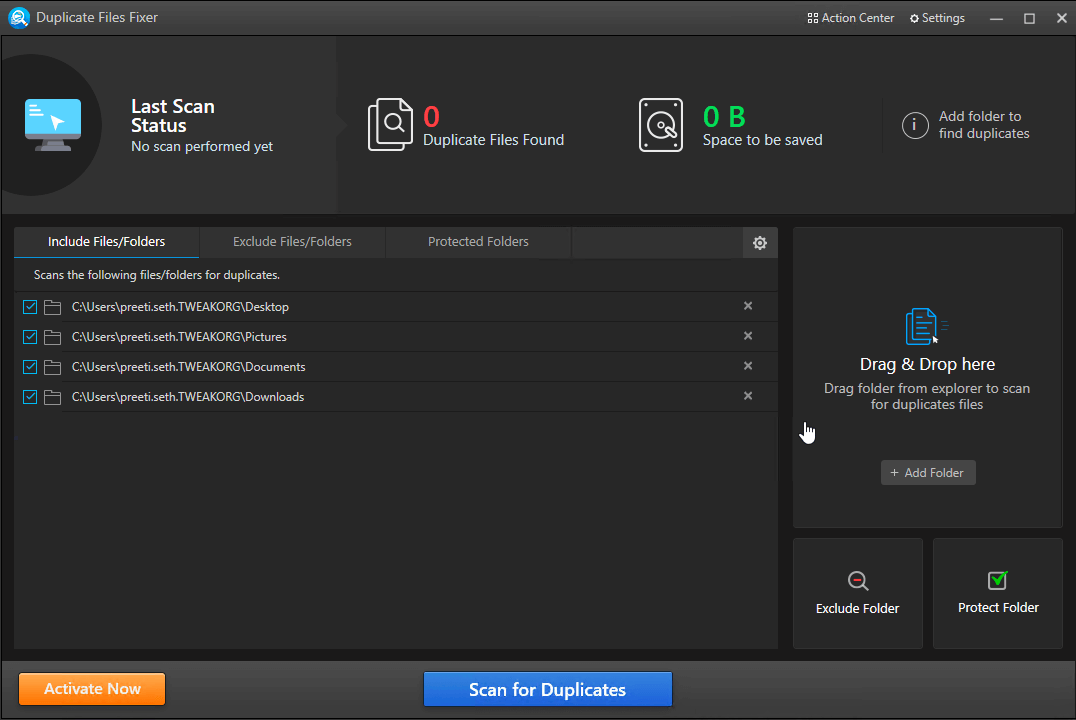
- كما هو مذكور في لقطة الشاشة أعلاه ، فإن Duplicate Files Fixer سيضيف جميع المواقع الافتراضية. ومع ذلك ، إذا كنت ترغب في إجراء أي تغييرات ، فيمكنك القيام بذلك إما باستخدام ميزة السحب والإفلات أو ببساطة النقر على خيار إضافة مجلد.
- بمجرد إضافة جميع المواقع / المسارات ، ستحتاج إلى النقر فوق Scan for Duplicates.
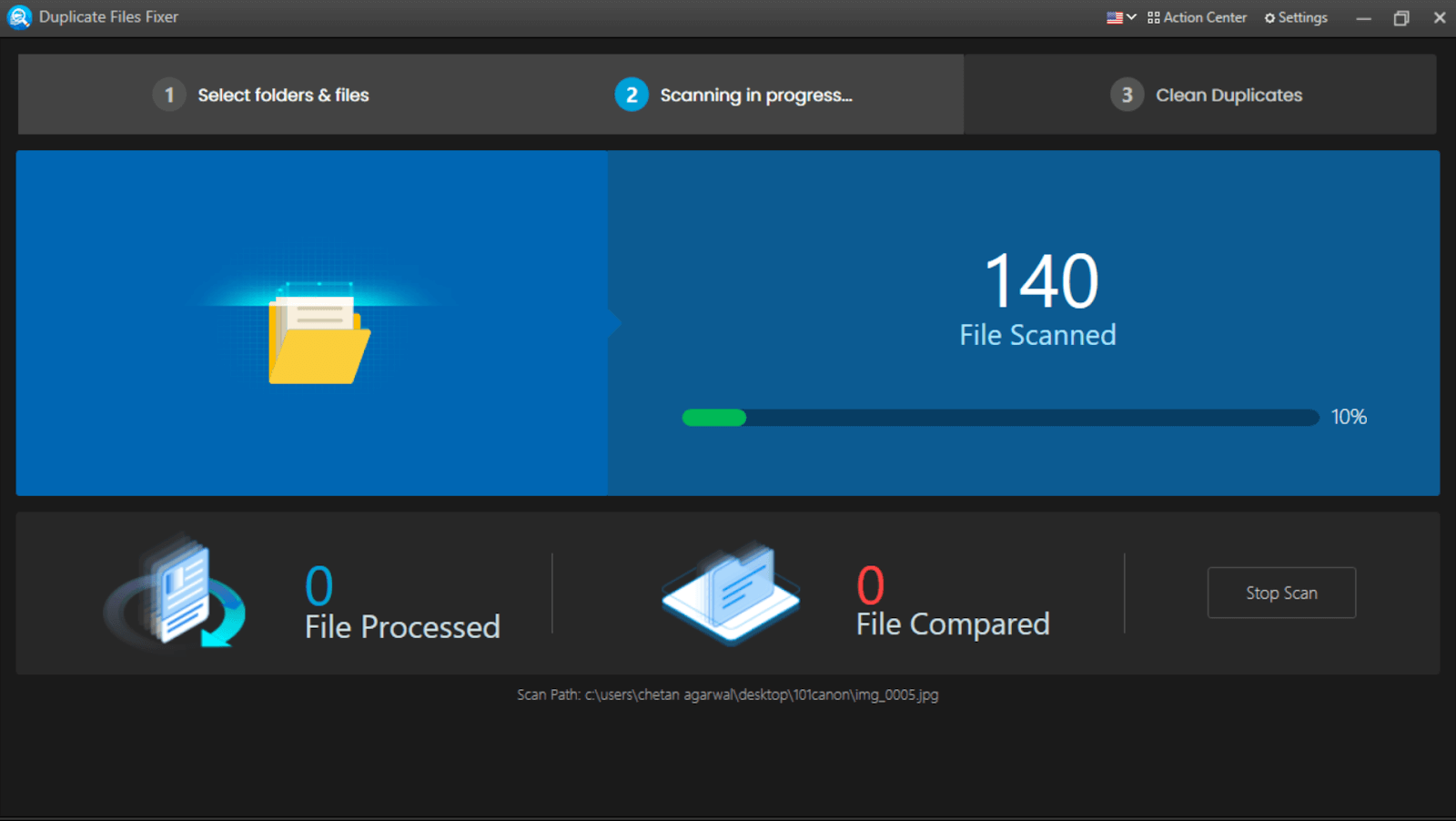
- بعد فحص جميع الملفات والمجلدات ، سيتم عرض نتيجة الملفات المكررة أمامك.
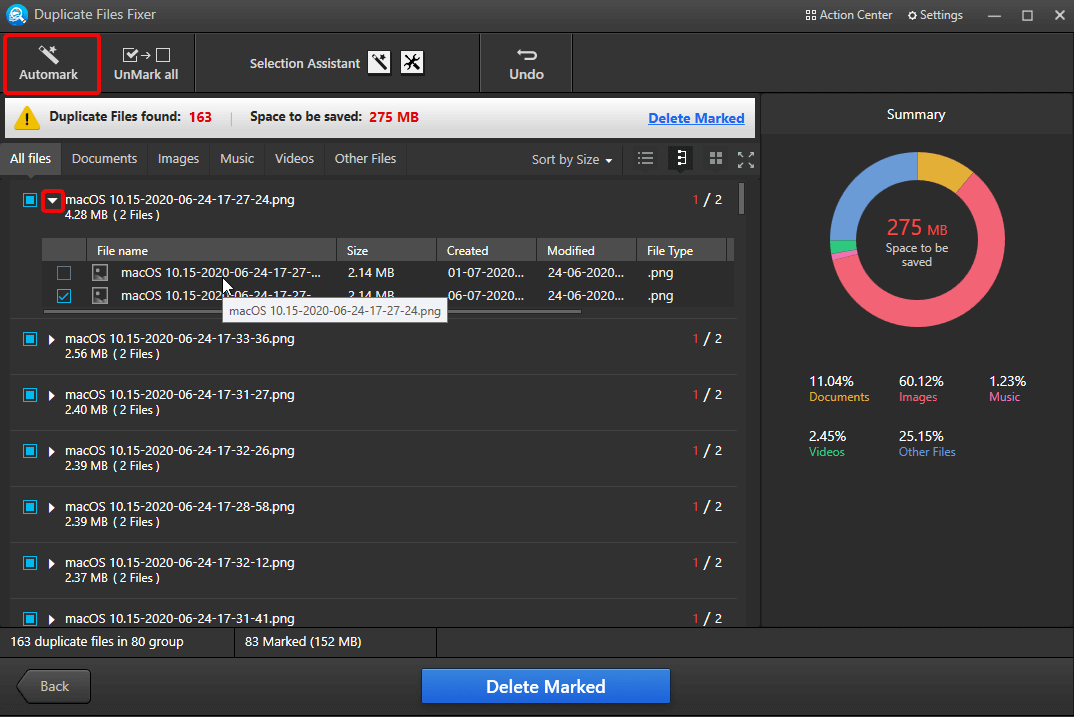
- كما ترى ، تحتوي الصفحة أعلاه على العديد من الأقسام الإعلامية ، بما في ذلك النسبة المئوية للتكرارات التي يحملها كل نوع ملف. أيضًا ، يُظهر عدد الملفات المكررة أيضًا حتى تحصل على فكرة أفضل عن عدد الملفات المتطابقة التي قمت بإنشائها (بدلاً من امتلاك ملف واحد فقط).
- أنت الآن بحاجة إلى تحديد تلك الملفات المكررة التي ترغب في إزالتها من الكمبيوتر (من الأفضل تحديد جميع الملفات). يمكنك أن ترى أنه لكل نوع من أنواع الملفات ، تم عمل رؤوس مختلفة بحيث يمكنك النقر فوق واحد ترغب في عرضه قبل حذف الملفات المكررة.
- بمجرد أن تبدأ في تحديد العناصر المكررة أو تمييزها ، ستبدأ أدناه في رؤية المساحة التي ستسترجعها. (بعد حذف هذه الملفات).
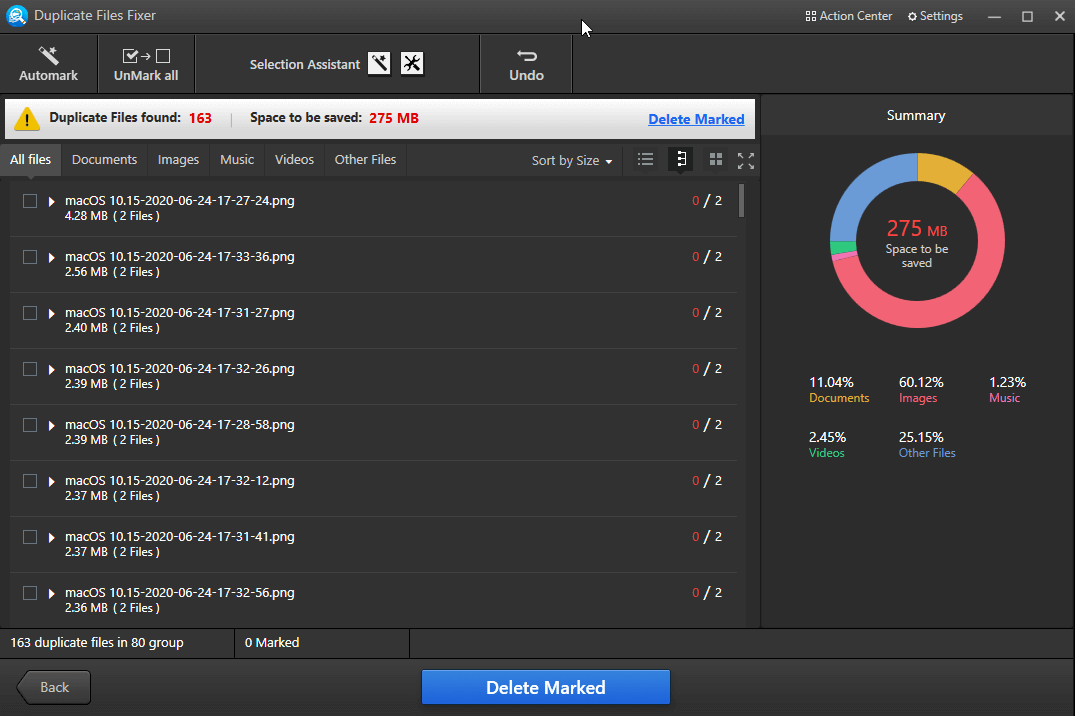
- بشرط أنك حددت الملفات المكررة التي سيتم حذفها قريبًا ، انقر فوق حذف المحدد. اعتمادًا على حجم الملفات المكررة ، ستستغرق الأداة وقتها الجميل لإزالة كل هذه الملفات.
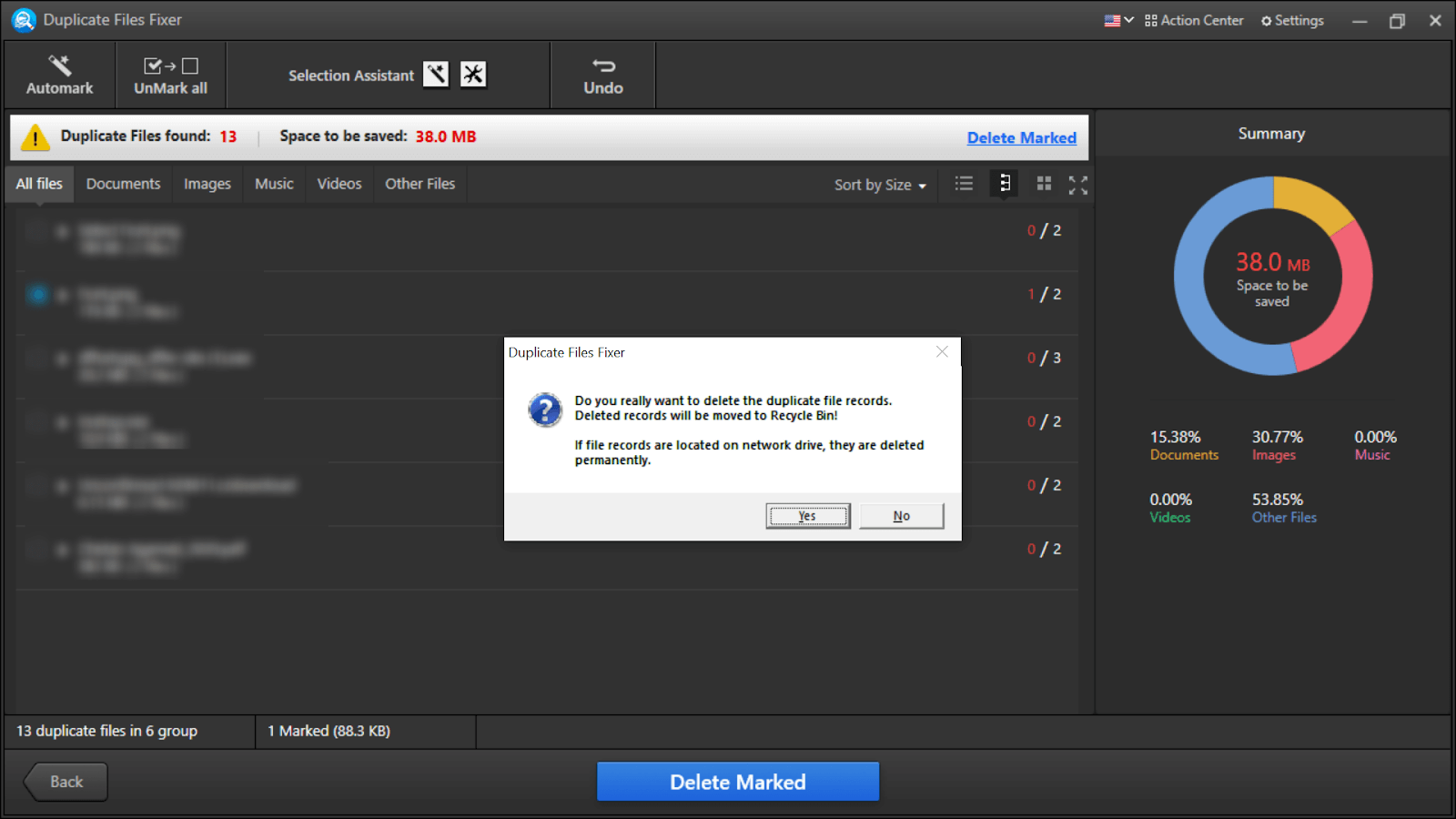
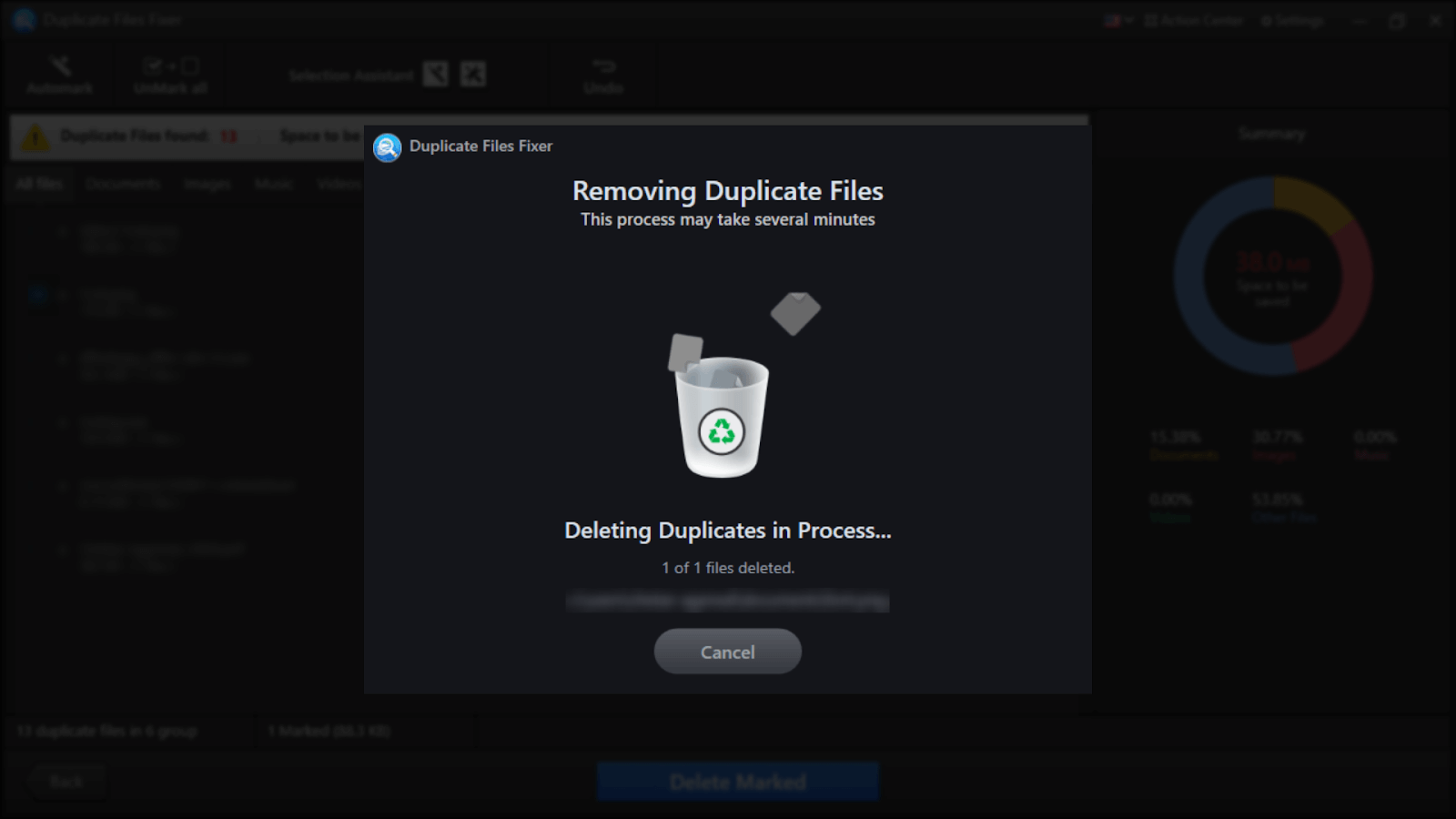
- بمجرد مسح جميع الملفات المكررة بعيدًا عن النظام ، ستستجيب الأداة لك في شكل إشعار.
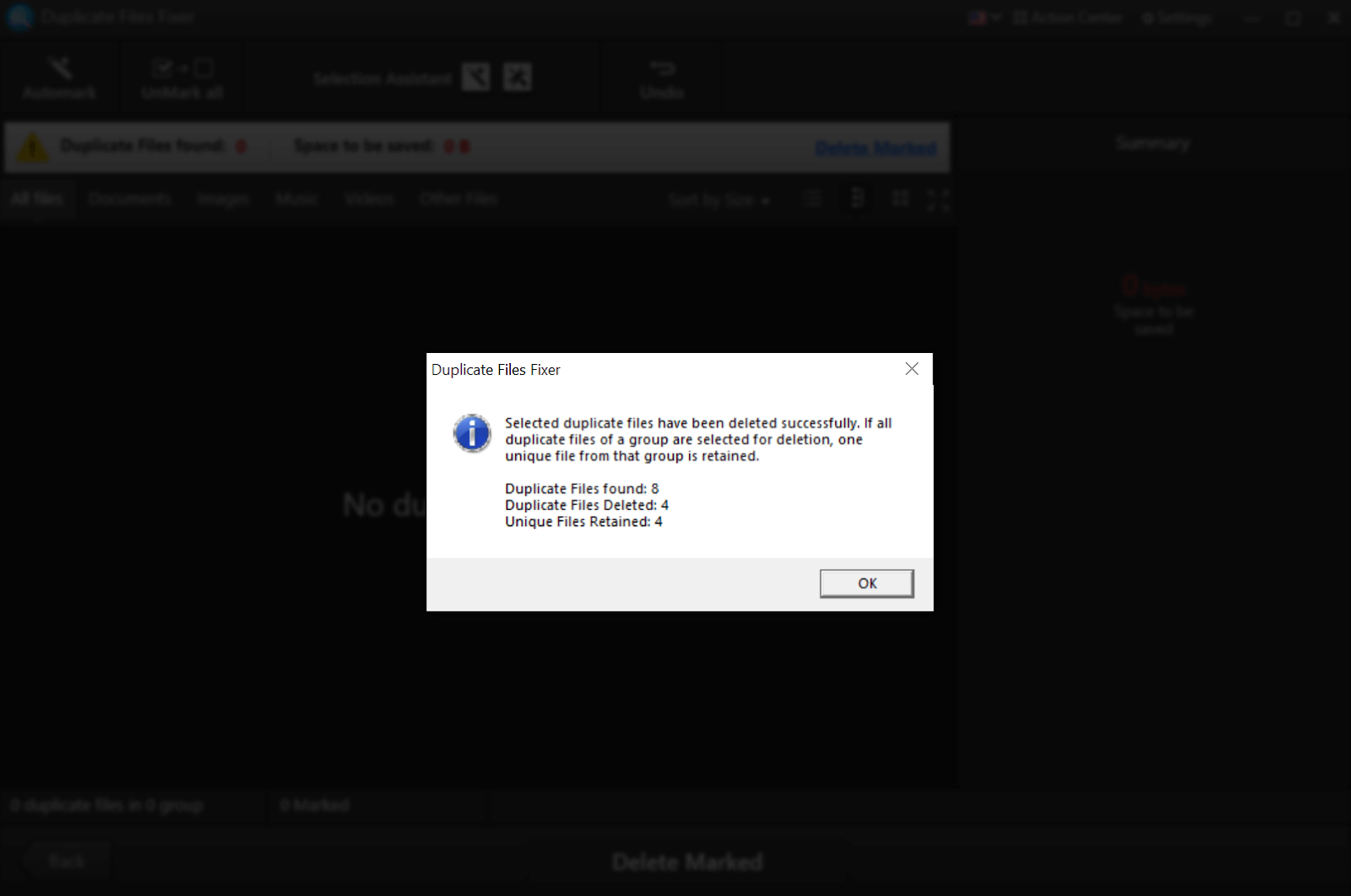
2. ميزات قوية في أداة تثبيت الملفات المكررة
كما رأينا في القسم أعلاه ، فإن استخدام أو الوصول إلى Duplicate Files Fixer أسهل بكثير ، وذلك بفضل واجهة المستخدم البسيطة. بنفس الطريقة ، من السهل جدًا وبدون عناء استخدام جميع الميزات التي توفرها الأداة للمستخدمين. بدءًا من السماح لك بإضافة مواقع لإزالة الأجزاء المحددة ومراجعة الملفات قبل الحذف ، يكون كل شيء سلسًا. من بين تلك الميزات الغنية التي يقدمها Duplicate Files Fixer ، تم ذكرها على النحو التالي:
سمات:
ميزة السحب والإفلات
النسخ الاحتياطي قبل حذف الملف
استبعاد المجلد
دعم الجهاز الخارجي
نتائج دقيقة
استخدم المرشحات لتضييق النتائج
تنظيف الملفات غير الضرورية
العلامات التلقائية للملفات المكررة
دعم متعدد اللغات
توافق الأجهزة المختلفة
3.مثبت الملفات المكررة (إيجابيات وسلبيات)
متوافق تمامًا مع أجهزة Mac و Windows و Android.
واجهة جذابة وسهلة التنقل.
السيارات المكررة بمناسبة الملفات المكررة.
ميزة المعاينة قبل حذف الملفات.
نتائج سريعة بمنتهى الدقة.
النسخة التجريبية لها حدودها.
ب. Easy Duplicate Finder (مجاني ؛ قسط 39.95 دولارًا)
تمامًا كما يوحي الأمر نفسه ، يعد Easy Duplicate Finder من بين أفضل الأدوات لتحديد الملفات المكررة وإزالتها بسلاسة. يدعي برنامج Easy Duplicate Finder أنه أسرع وأسلم أداة لإزالة الملفات المكررة. تأتي الأداة بواجهة مستخدم جذابة مع العديد من الميزات التي ستحصل عليها. أيضًا ، لا تنسَ تلك التحديثات المستمرة التي تجعل هذه الأداة واحدة من أكثر منظفات النسخ تقدمًا في السوق. حاليًا ، يمنحك Easy Duplicate Finder الحرية في استخدام إصدارات مختلفة (EDF 5 و EDF 7) في جهاز واحد. هذا يعني أنه يمكنك التبديل بسهولة بين إصداري Easy Duplicate Finder واستخدام أي إصدار يعمل بشكل أكثر دقة بالنسبة لك. منذ ذلك الحين سنستكشف أحدث إصدار من Easy Duplicate Finder ، ينتظر Easy Duplicate Finder 7.
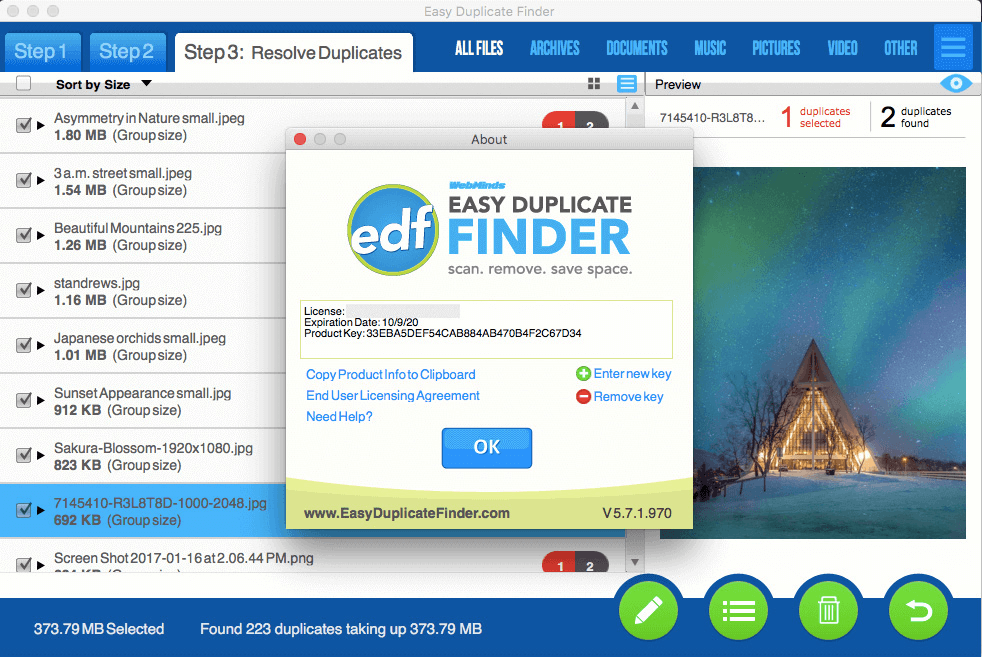
على الرغم من أن الإصدار الأولي لتحديد الملفات المكررة وإزالتها يأتي مجانًا ، إلا أن الإصدار المتميز يوفر لك ميزات غنية أخرى. أيضًا ، لن يكون هناك أي قيود على عدد الملفات التي يمكنك حذفها لاستعادة مساحة التخزين مرة أخرى. لذلك يوصى دائمًا بالبدء بالإصدار التجريبي واختيار الإصدار المميز إذا كنت تحب أداة إزالة الملفات المكررة.
انقر هنا لتنزيل برنامج Easy Duplicate Finder
1. كيفية استخدام Easy Duplicate Finder
لاستخدام واستكشاف واحدة من أفضل أدوات إزالة الملفات المكررة ، عليك أن تشق طريقك إلى الموقع الرسمي لـ Easy Duplicate Finder. بمجرد الوصول إلى الصفحة ، حدد الجهاز الذي تملكه (Windows أو Mac) وقم بتنزيل أحدث إصدار وفقًا لذلك. دع عملية التنزيل تكتمل وبمجرد انتهائها ، اتبع المطالبات للتثبيت الناجح لبرنامج Easy Duplicate Finder.
- بالنظر إلى اكتمال العملية المذكورة أعلاه ، سيتم تشغيل Easy Duplicate Finder أمامك.
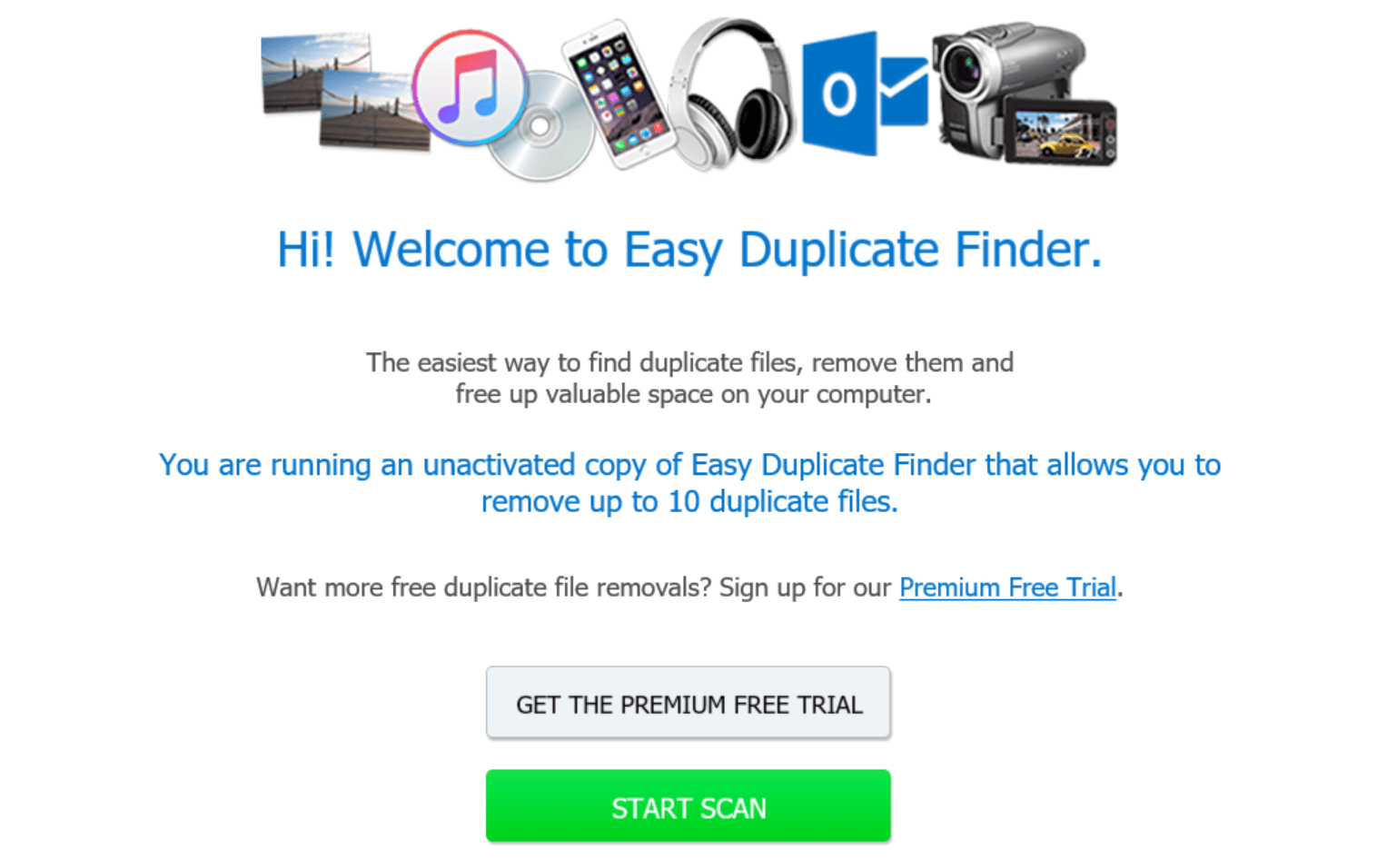
- هنا يمكنك المضي قدمًا في خيارك المفضل لأننا نختار بدء المسح الضوئي
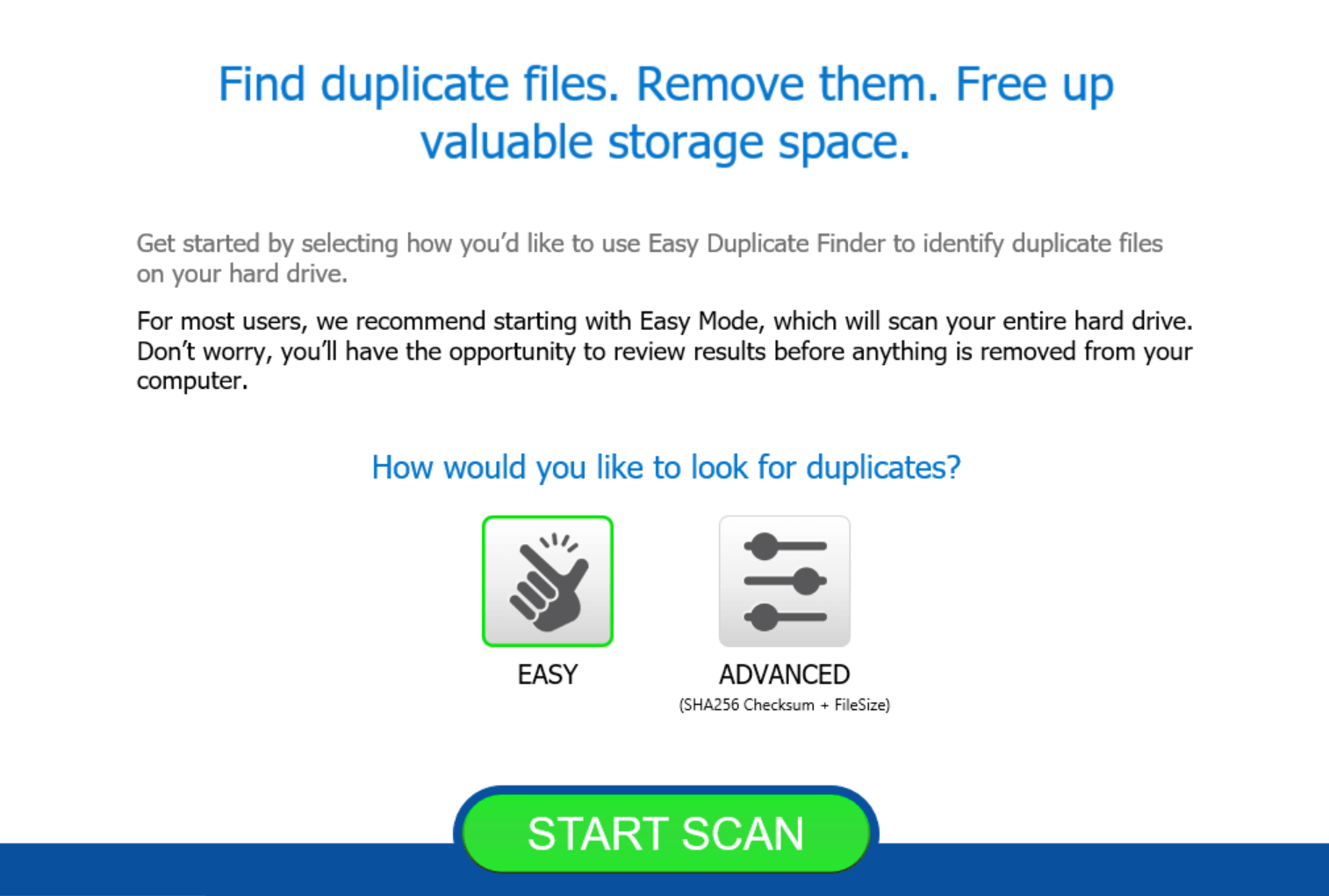
- هناك فلاتر تم تصميمها لتوفر لك النتائج الأكثر تضييقًا ولهذا السبب سنحتاج إلى الاختيار بين نوع المسح السهل والمتقدم.
يرجى العلم أنه بغض النظر عن نوع الفحص الذي تختاره ، سيكون للملفات المراد حذفها خيار للمراجعة أولاً.
- بعد اختيار نوع المسح ، انقر فوق بدء المسح ، وستبدأ عملية المسح في تحديد الملفات المكررة.
- اعتمادًا على حجم محرك الأقراص ، سيستغرق Easy Duplicate Finder وقته للبحث عن تلك الملفات المتطابقة (يمكنك إلقاء نظرة على الدائرة٪ على شاشة المسح).
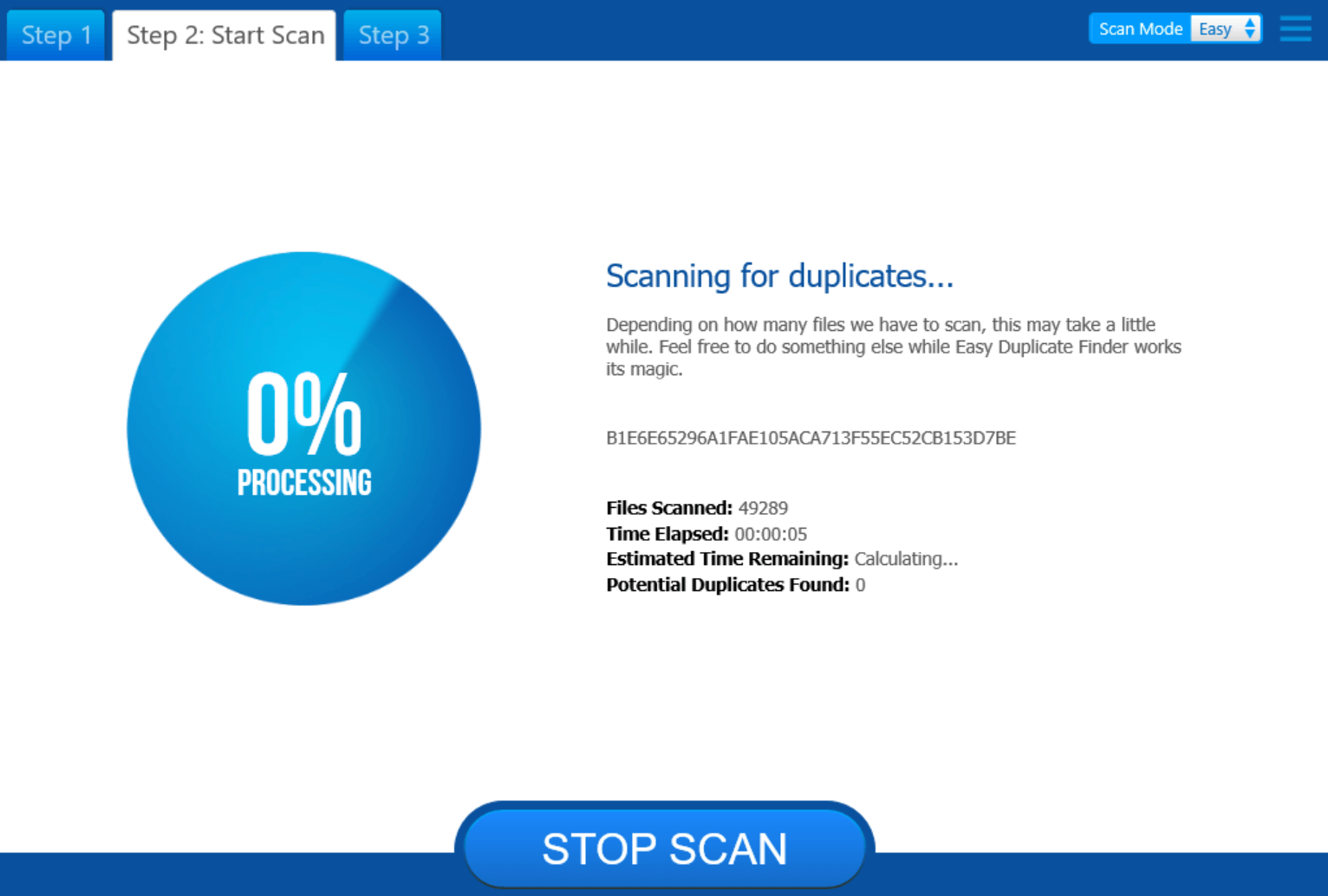

- بمجرد اكتمال المسح ، سيتم عرض النتائج أمامك وستتطلب هذه النتائج اهتمامك الفوري.
- ستندهش من معرفة بعد النظر في الملفات المكررة المحتملة على نظامك. ومع ذلك ، سيتم تصنيف جميع أنواع الملفات في أقسام مختلفة لتصفحها بشكل منفصل.
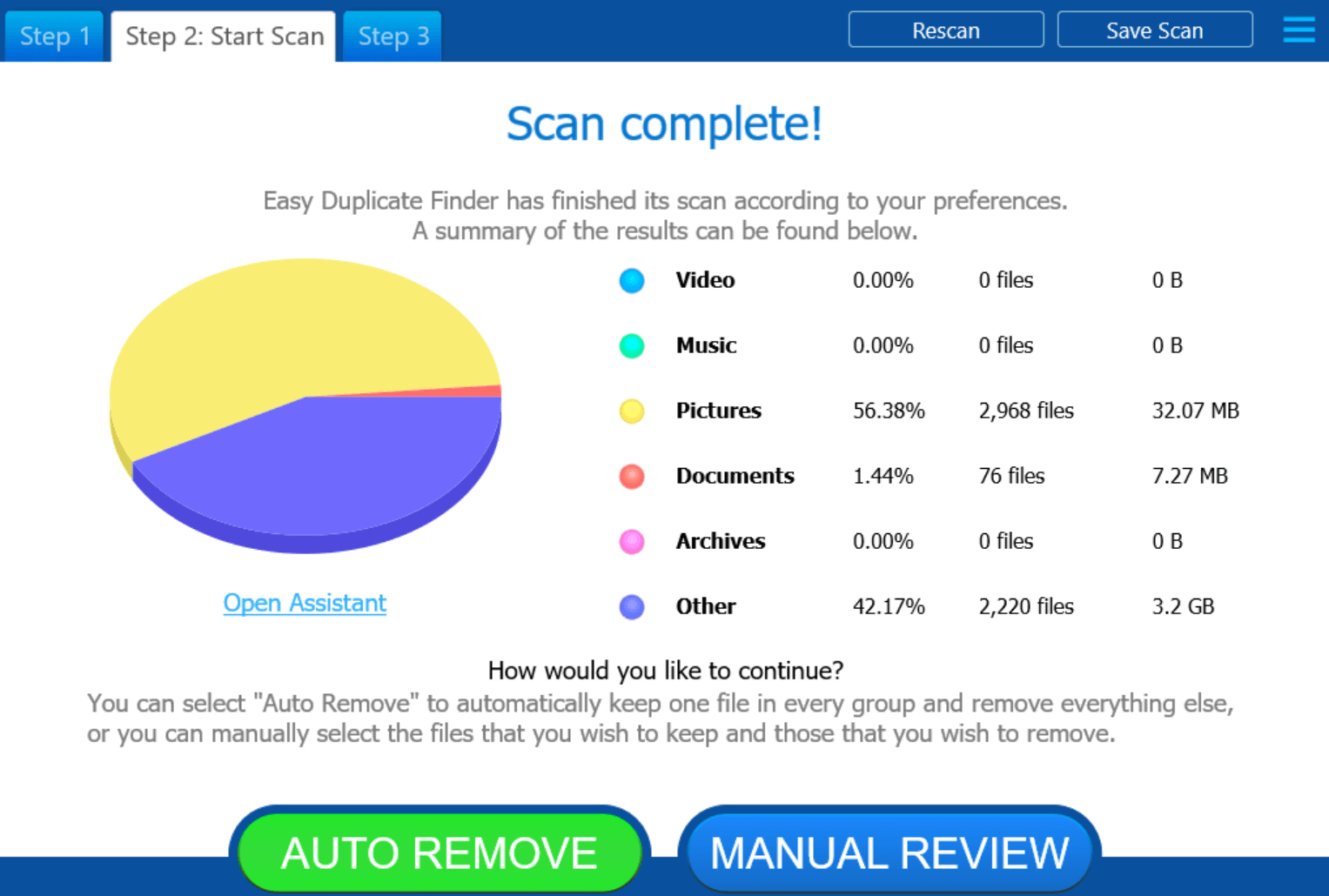
- هنا يمكنك إما الذهاب مع خيار الإزالة التلقائية لحذف الملفات المكررة من النظام دون جهود يدوية. وإلا ، يمكنك ببساطة النقر فوق "مراجعة يدوية" حيث يمكنك بعد مراجعتها أن تقرر إما إزالة هذه الملفات المكررة أو الاحتفاظ بها.
- أيضًا ، يمكنك النقر فوق خيار Open Assistant الذي سيتيح لك الاختيار من بين الملفات المكررة المختلفة للاحتفاظ بها (الأقدم ، الأحدث ، الأصلي). بعد اختيار خيارك المفضل من المساعد ، يمكنك المضي قدمًا في النقر على "الإزالة التلقائية" والسماح للأداة بأداء وظيفتها.
- أو يمكنك النقر فوق "مراجعة يدوية" أولاً لتصفح تلك الملفات المكررة المحددة ، للتأكد فقط. أيضًا بعد الوصول إلى صفحة Resolve Duplicates ، هناك العديد من الخيارات التي يمكنك استكشافها لإجراء التغييرات اللازمة في أقدم الملفات المكررة بالإضافة إلى أحدثها.
- إذا كنت ترغب في تصفح الملفات المكررة على أساس نوع الملف ، فافعل ذلك من خلال النقر على فئة نوع الملف في الأعلى (النوع الافتراضي هو كل الملفات).
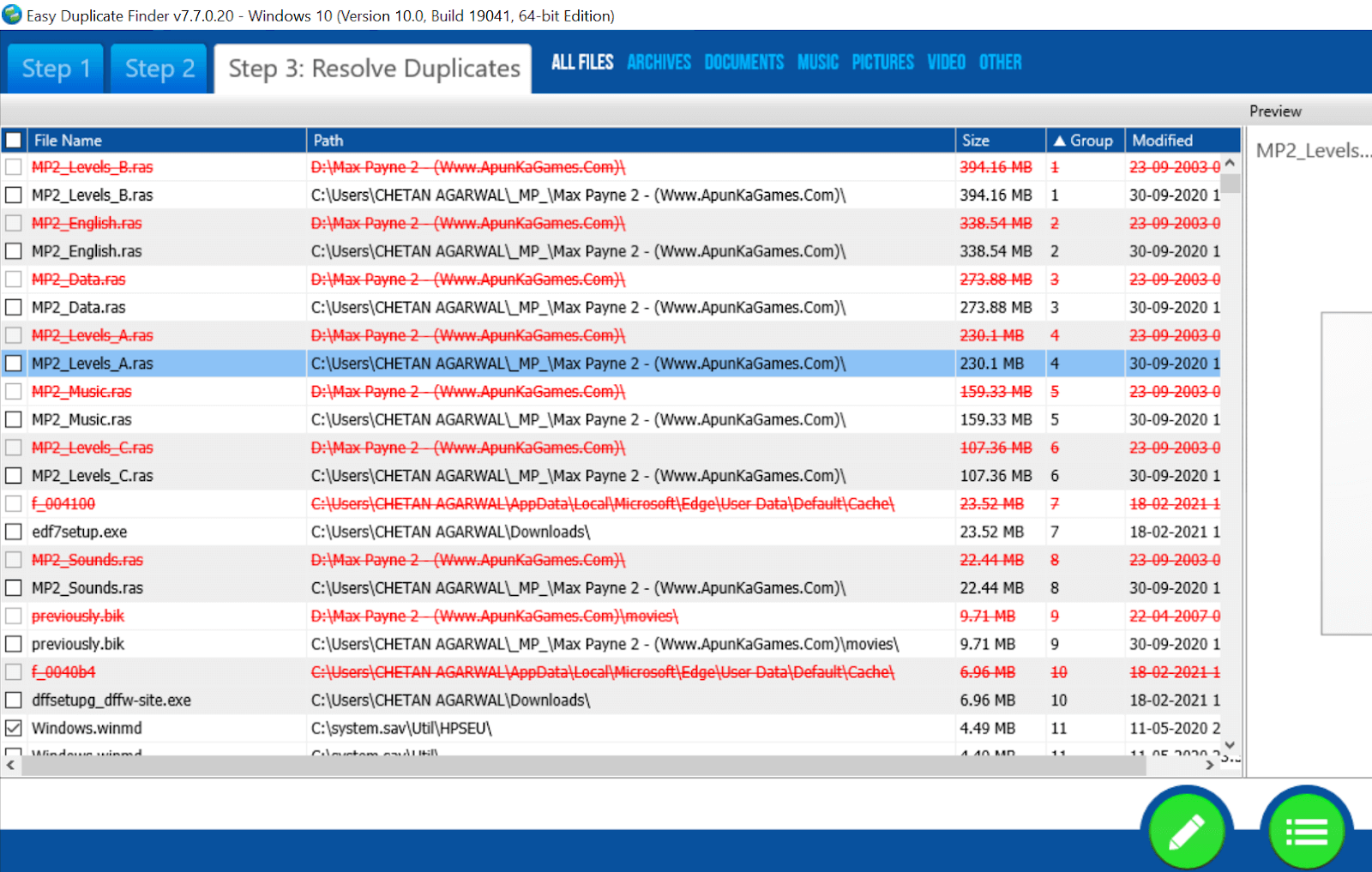
- بعد الانتهاء من الملفات المكررة التي تم تحديدها واتخاذ قرارك بحذفها ، انقر فوق حذف الشعار والمضي قدمًا بالضغط على "متابعة".
- ومع ذلك ، إذا كنت لا تزال ترغب في استخدام خيار الإزالة التلقائية ، فارجع بضع خطوات واضغط على الإزالة التلقائية للسماح للأداة بالعناية بجميع تلك الملفات المكررة.
- ستكون الخطوة التالية هي الاختيار بين القسمين الأكثر أهمية (نقل الملفات إلى سلة المحذوفات أو حذفها نهائيًا).
- اختر وفقًا لذلك وسيقوم خيار الإزالة التلقائية بتحليل كل ملف مكرر ممكن لإظهارها باللون الأحمر.
- هنا تحتاج إلى النقر فوق شعار الحذف وخلال فترة قصيرة ، سيقوم Easy Duplicate Finder بإزالة جميع الملفات المكررة الممكنة من النظام.
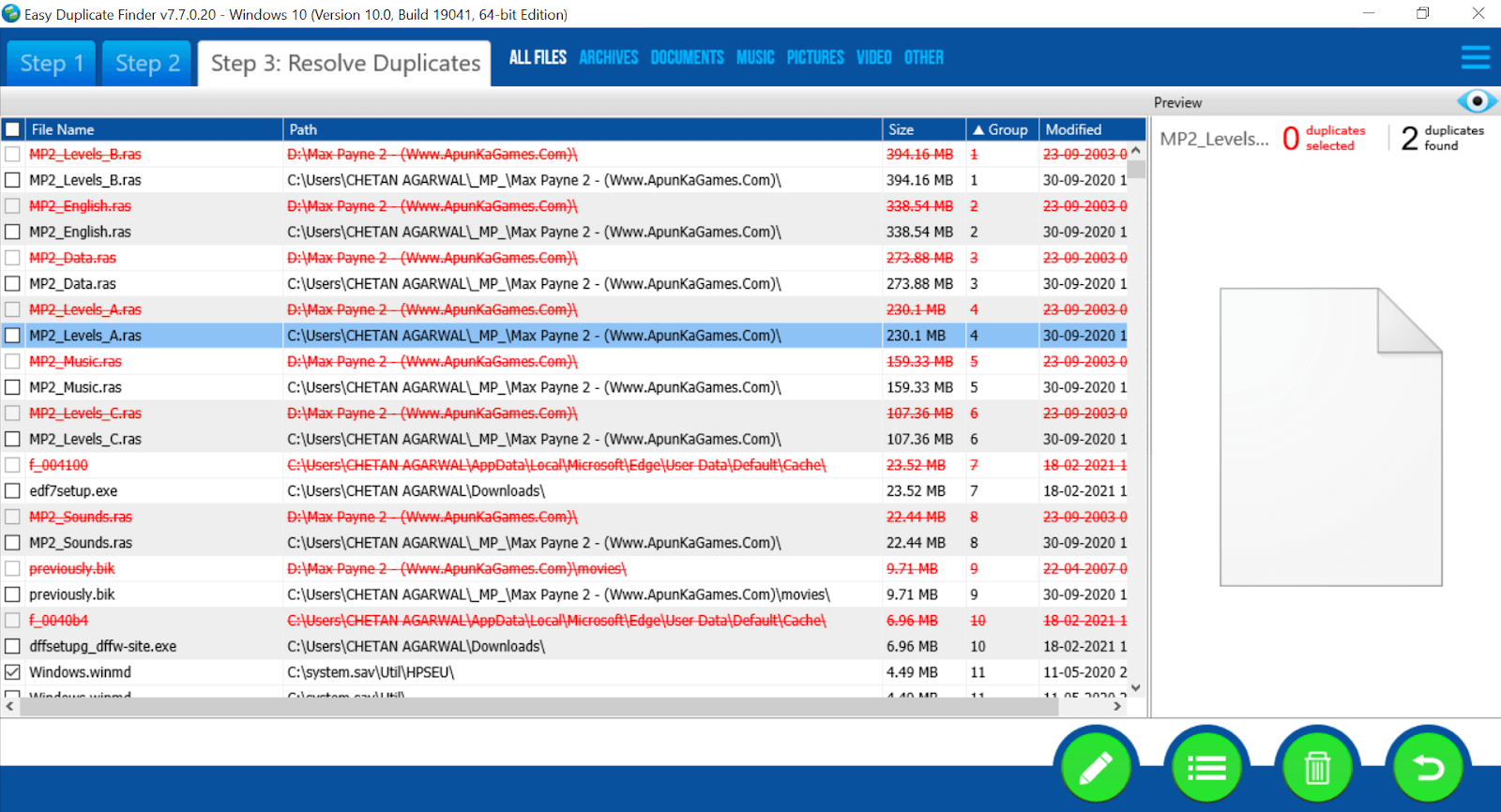
2. الميزات الموجودة في أداة Easy Duplicate Finder
يعد Easy Duplicate Finder أحد الأدوات القوية عندما يتعلق الأمر بتحديد وإزالة الملفات المكررة. لذا ، فإن العملية الكاملة للوصول إلى أفضل مستوى للتطبيق ، يجب أن يكون هناك مزيج من الميزات الغنية. تم ذكر هذه الميزات المليئة بالطاقة أدناه لإعطائك لمحة عما يحمله مزيل الملفات المكررة:
سمات:
مسح سريع
إدارة الملفات المكررة
التوافق مع macOS و Big Sue
شرح رسومي للملفات المكررة
اقرأ أيضًا: أفضل تطبيقات إزالة الملفات المكررة لنظام Android
3. Easy Duplicate Finder (إيجابيات وسلبيات)
أسلم وأسرع طريقة للتعرف على الملفات المكررة.
يقلل من استهلاك الذاكرة.
يمكن للمستخدم الوصول إلى نسختين على جهاز كمبيوتر واحد.
التوافق التام مع نظامي التشغيل Windows و macOS.
معقدة بعض الشيء للمستخدمين الجدد.
خطوات كثيرة جدًا للمضي قدمًا.
C.Wise Duplicate Finder (مجاني ؛ Premium $ 14.05)
ببساطة واحدة من أفضل أدوات إدارة الملفات المكررة التي يمكن أن تساعدك على التخلص من الملفات المتطابقة بنقرة واحدة. هناك العديد من المرشحات التي يمكنك الاختيار من بينها وتبدأ جميعها في تضييق نطاق نتائجك إلى أكثرها دقة. سيساعدك القيام بذلك على استعادة الملفات المتطابقة أو المستنسخة المزعجة لتحرير مساحة على محركات الأقراص الثابتة. سيؤدي هذا في النهاية إلى تعزيز أداء الكمبيوتر لأنه تمت إزالة كل ملف غير ضروري (مكرر) من النظام.
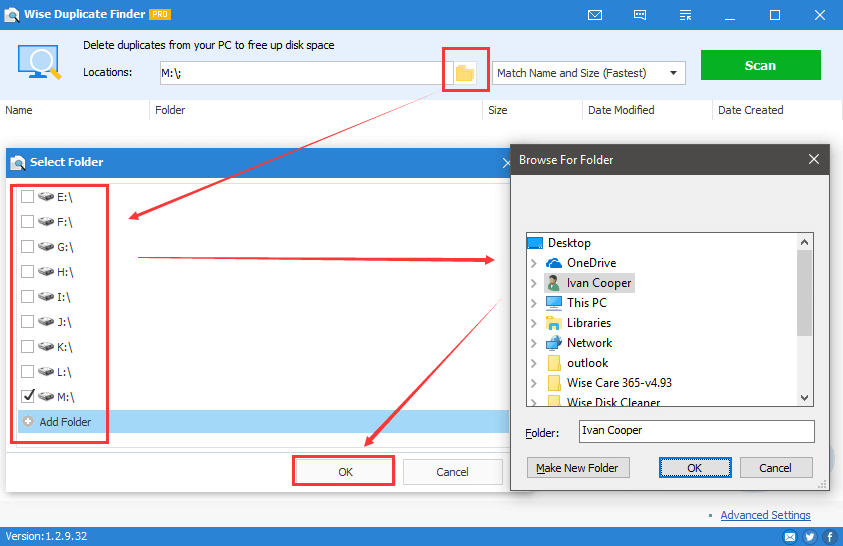
نظرًا لأننا جميعًا ندخل إلى الإنترنت ، ينتهي بنا الأمر إلى تنزيل جميع أنواع الملفات (الصور ومقاطع الفيديو والمسارات الموسيقية والمستندات). يتم تنزيل العديد من هذه الملفات ، عن غير قصد أو عن قصد ، مرتين أو ثلاث مرات بأسماء ملفات مختلفة. وإذا حدثت هذه الأشياء كثيرًا ، يمكنك فقط تخيل كومة من الملفات غير الضرورية المخزنة على الجهاز. لهذا السبب ، قبل أن تبدأ هذه الملفات في إزعاجك بطرق مزعجة أو لا يمكن إصلاحها ، انتقل إلى أدوات إزالة الملفات المكررة مثل Wise Duplicate Finder. بلا شك ، يعد أحد أفضل البرامج عندما نبدأ في البحث عن أفضل مزيل للملفات المكررة.
انقر هنا لتنزيل برنامج Wise Duplicate Finder
1. كيفية استخدام الباحث عن التكرارات الحكيم
الآن ، للوصول إلى Wise Duplicate Finder ، تحتاج إلى الانتقال بنفسك إلى صفحة الويب الرسمية. هنا تحتاج إلى النقر فوق تنزيل مجاني والمتابعة خلال عملية التثبيت لإكمال العملية برمتها. بعد التثبيت الناجح ، سيتم تشغيل الأداة تلقائيًا على شاشة نظامك.
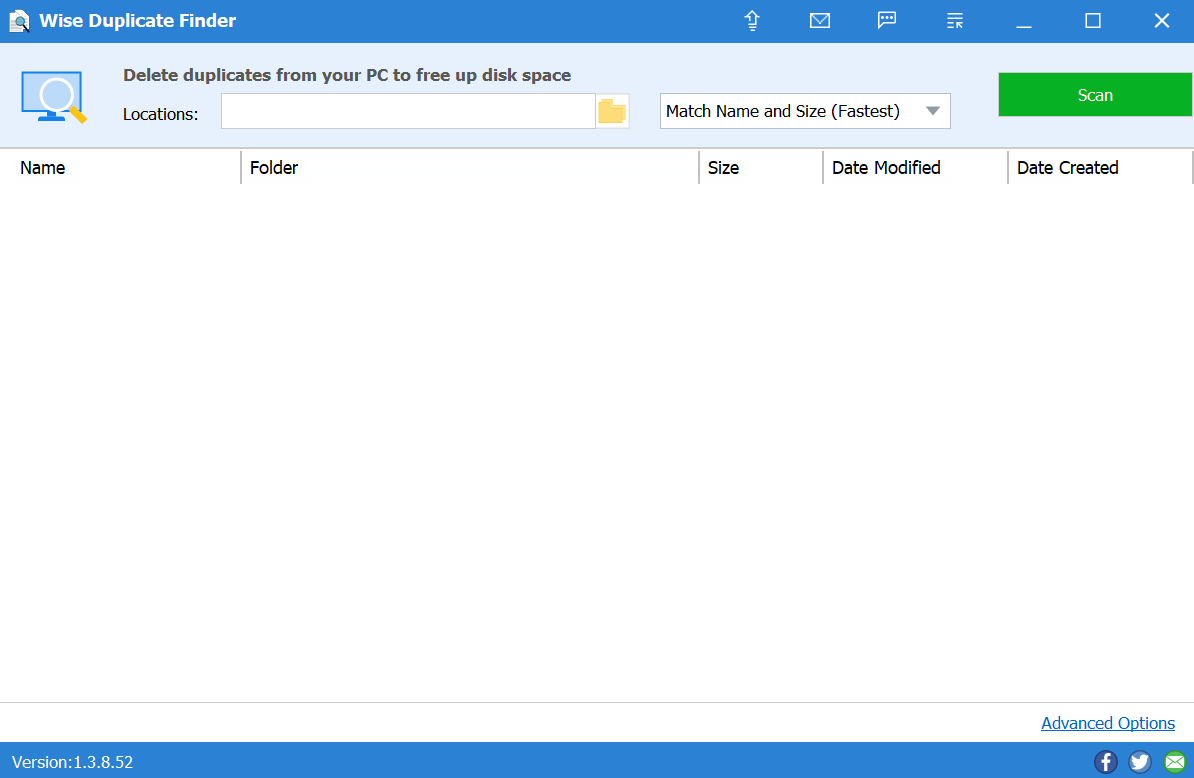
واجهة مستخدم بسيطة للغاية وفعالة للغاية ، ستعيدك Wise Duplicate Finder إلى الزمن.
- في الصفحة الرئيسية لبرنامج Wise Duplicate Finder ، تحتاج إلى النقر فوق رمز المجلد ضمن قسم المواقع .
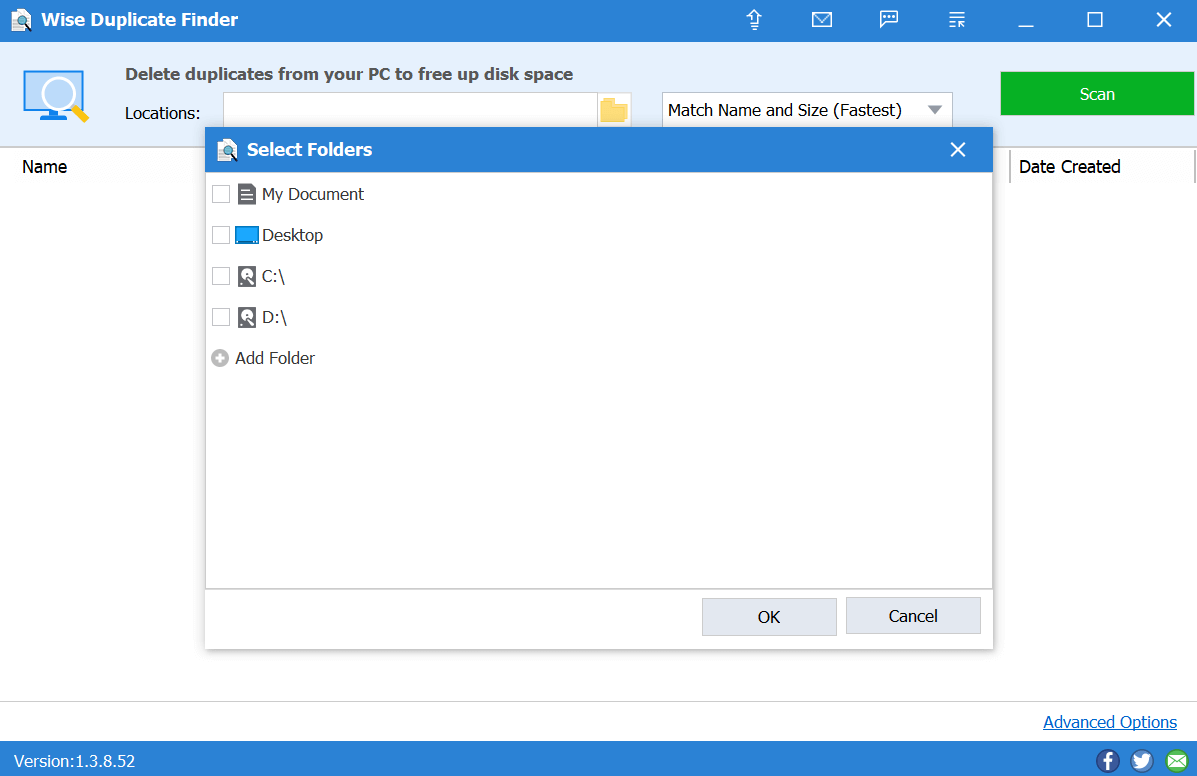
- هنا ستقوم بتحديد أو تضييق المواقع (الداخلية أو الخارجية) التي ترغب في فحصها بحثًا عن الملفات المكررة.
- بعد تحديد هذه المواقع ، انقر فوق "موافق" ، وستتم إضافة الموقع إلى أداة Wise Duplicate Finder.
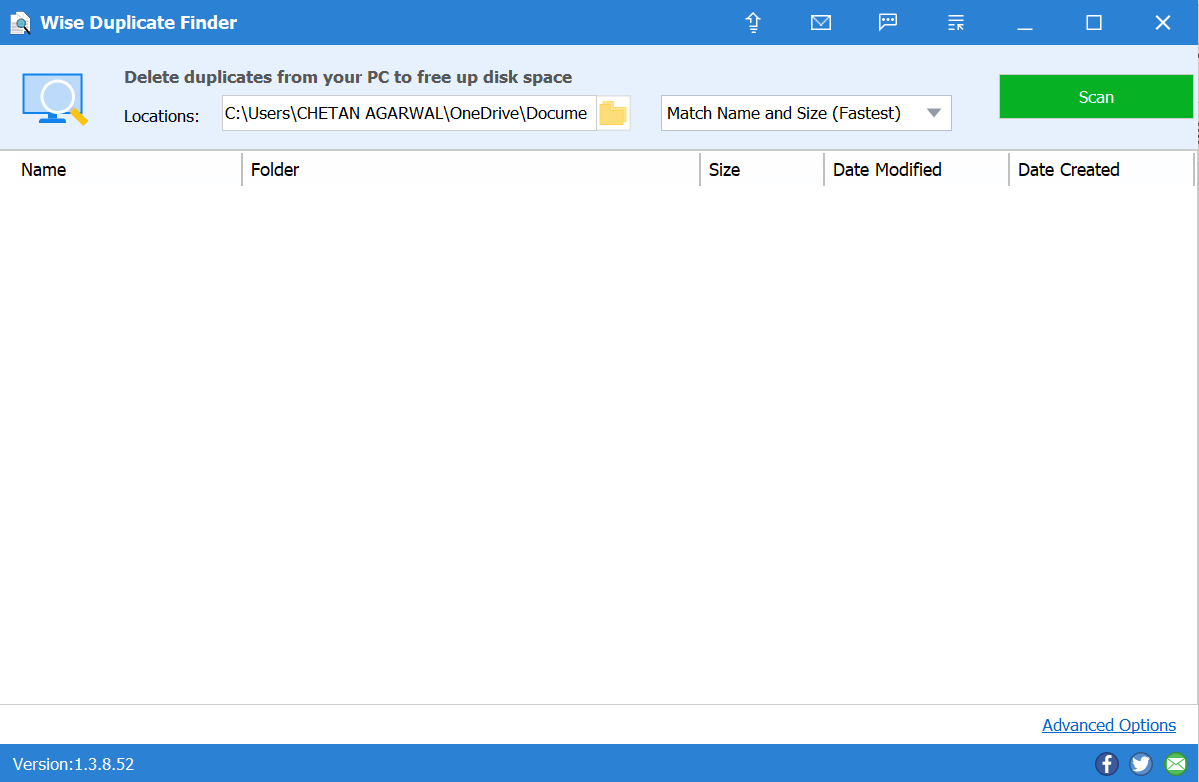
- الآن ستكون الخطوة التالية هي إعداد القيمة لمستوى الازدواج بين الخيارات المختلفة (مطابقة الاسم والحجم ، المطابقة الجزئية ، المطابقة التامة ، & 0 ملفات بايت). بعد تضييق مستوى الترشيح ، تحتاج إلى النقر فوق Scan (أعلى الجانب الأيمن من الشاشة).
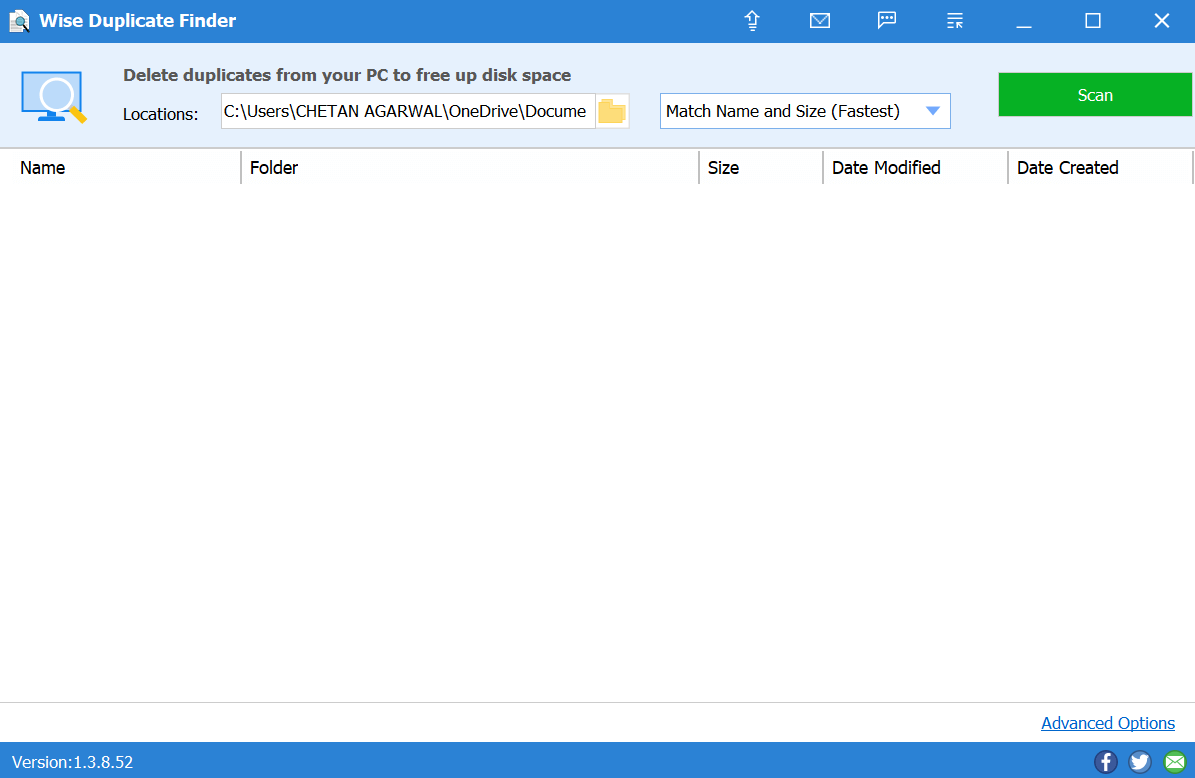
- بمجرد اكتمال المسح ، ستعرض الأداة العناصر المكررة أمامك (وفقًا لمستوى المطابقة الذي حددته في المقام الأول).
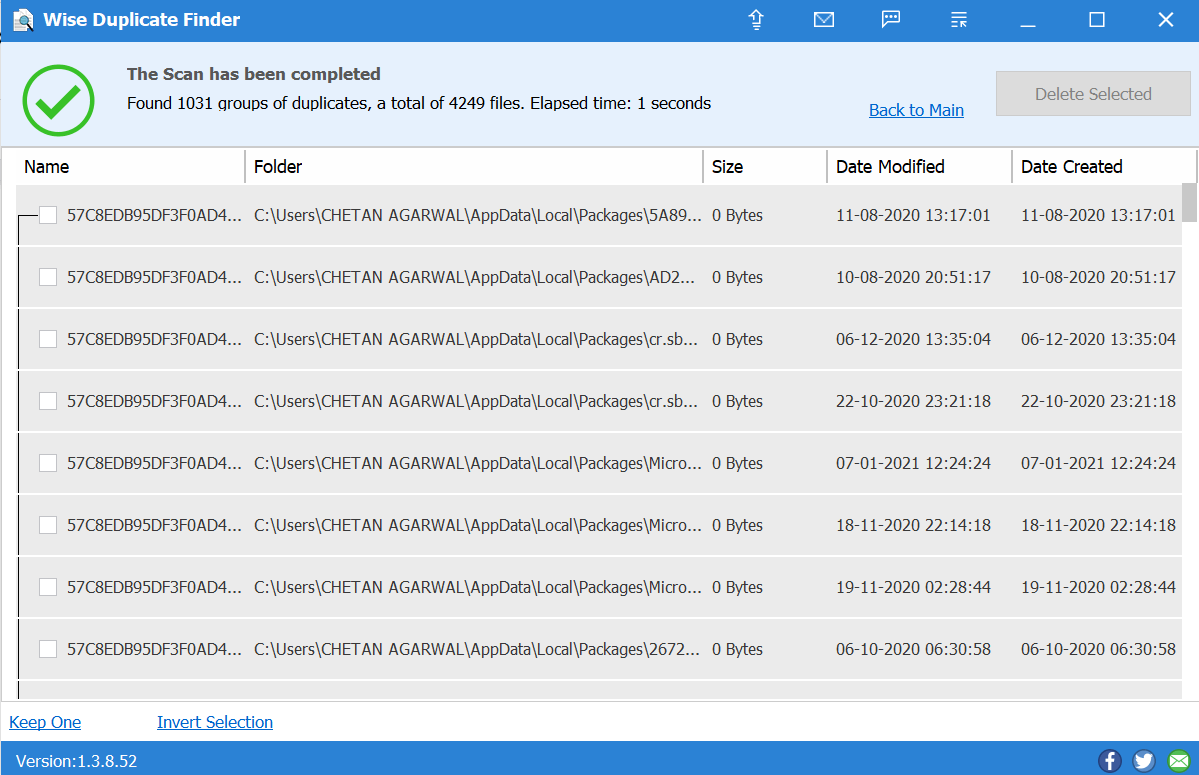
- الآن من الواضح تمامًا أن النقر على كل واحدة من هذه النتائج سيستغرق وقتًا طويلاً ، لذلك كل ما عليك فعله هو النقر على Invert Selection. سيؤدي القيام بذلك إلى تحديد جميع الملفات المكررة المذكورة على أداة Wise Duplicate Finder وسيتم تمكين خيار Detele Selected .
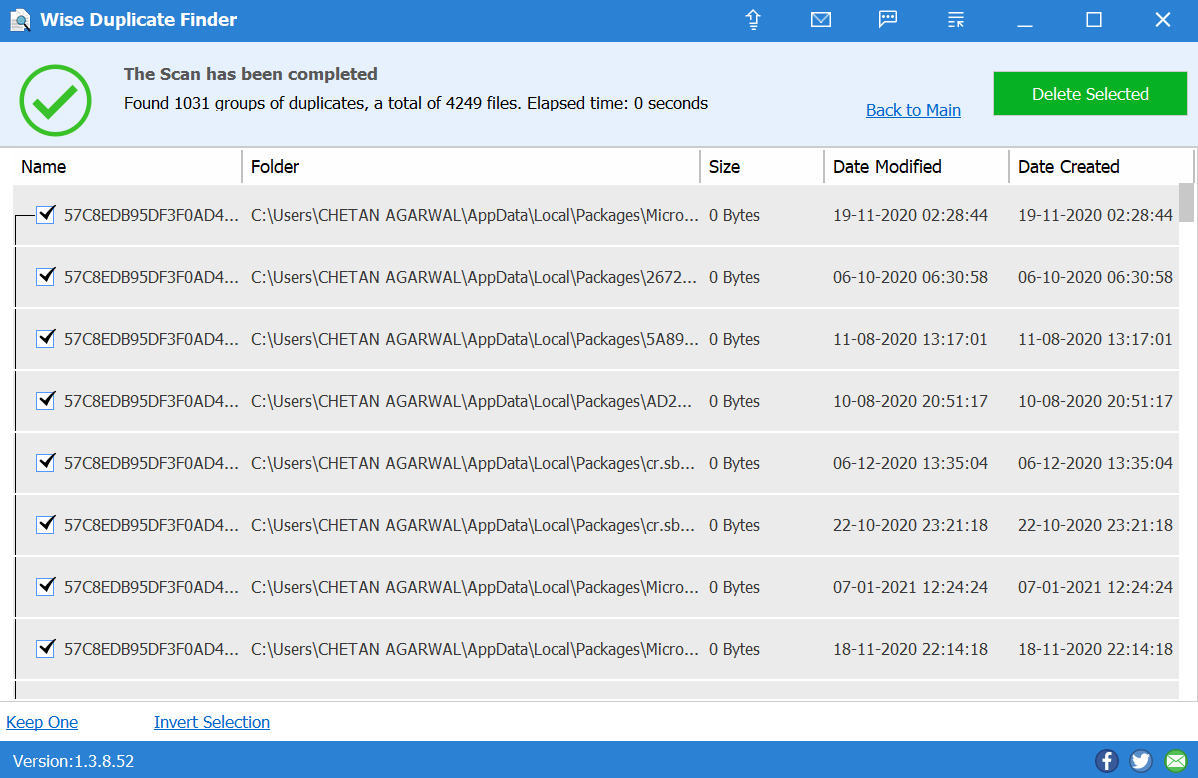
- اتبع المطالبات المقدمة وسرعان ما سيكون لديك نظام لا يحتوي على نسخ مكررة على الجهاز. الآن اضغط على Clean & مثل هذه الأداة ستحذف جميع الملفات المحددة دون أن تفشل.
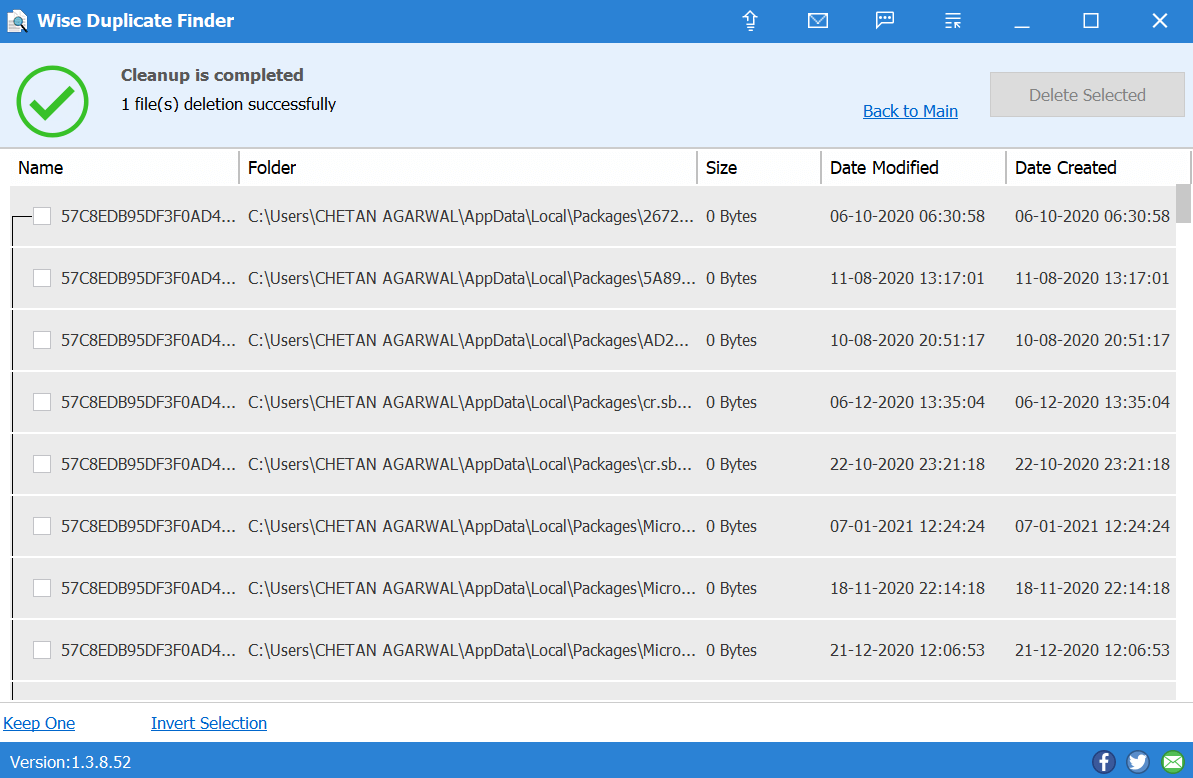
- على الرغم من أن Wise Duplicate Finder لا يحتوي على العديد من الأشياء التي يجب النظر إليها ، إلا أنه طالما يتعلق الأمر بإزالة الملفات المكررة ، فهي أداة فعالة.
2. الميزات الموجودة في أداة Wise Duplicate Finder
لقد تحدثنا عن تحديد وإزالة الملفات المكررة في القسم أعلاه لذلك لن يكون هناك شيء مفاجأة. ومع ذلك ، سوف تجذب بعض الميزات انتباهك وقد ترغب في اختيار Wise Duplicate Finder.
سمات:
أداة إدارة الملفات المكررة
يبحث عن الملفات الفارغة كذلك
خيار النسخ الاحتياطي والاستعادة
واجهة مستخدم بسيطة والنتائج القصوى
3. مكتشف مكرر حكيم (إيجابيات وسلبيات)
ضمان استعادة الأموال لمدة 60 يومًا.
استرجع الملفات المحذوفة عن طريق الخطأ بسهولة.
طرق تلقائية ويدوية لإزالة الملفات.
دعم متعدد اللغات.
التحديثات المستمرة ودعم العملاء على مدار الساعة طوال أيام الأسبوع
يدعم نظام تشغيل Windows فقط.
الحكم النهائي
لقد مررنا بأفضل 3 أدوات لإزالة الملفات المكررة (Duplicate Files Fixer و Easy Duplicate Finder و Wise Duplicate Finder). حيث قد يكون لدى المرء أقصى درجات الدقة أثناء البحث عن الملفات المكررة. قد تكون أدوات إزالة الملفات المماثلة الأخرى أرخص قليلاً أو تحتوي على شيء أكثر قيمة للمستخدمين. بعد استعراض جميع أدوات إزالة الملفات الثلاثة هذه ، تم التأكد من أن Duplicate Files Fixer هو أفضل أداة لإزالة الملفات المكررة لجهاز الكمبيوتر الخاص بك.
من توافق النظام إلى أنواع المسح الضوئي وواجهة المستخدم ، كل شيء على أعلى مستوى طالما يتعلق بإزالة الملفات المكررة. أيضًا ، دعونا لا ننسى التراجع عن إجراء حذف الملفات عن طريق الخطأ وكذلك إنشاء نسخة احتياطية قبل حذفها نهائيًا.
قراءات موصى بها:
كيفية تنظيف التكرارات في مكتبتي على نظام Mac؟
استرجع الملفات المحذوفة عن طريق الخطأ باستخدام Advanced Disk Recovery
كيفية فرض حذف ملف أو مجلد في نظام التشغيل Windows 10